Video Converter
- 1. Video Converter+
- 2. Video Converter su Dispositivi Diversi+
- 3. Altri Suggerimenti+
Le 7 migliori alternative a DivX Converter che dovresti conoscere
da Alex Nappi • 2025-10-23 19:14:14 • Soluzioni comprovate
Anche se sembra facile, la conversione video può essere un compito complicato se non viene utilizzato il software giusto. Con una pletora di opzioni disponibili, sei destinato a confonderti quando selezioni uno strumento di conversione. DivX Converter è uno dei programmi più utilizzati che supporta la conversione tra tutti i formati più diffusi e include anche funzionalità aggiuntive. Sono disponibili anche molte altre alternative a questo programma. Maggiori informazioni su DivX Video Converter e le sue alternative saranno discusse nelle seguenti parti dell'articolo.
- Parte 1. Come convertire un MP4 in DivX con DivX Converter
- Parte 2. La migliore alternativa a DivX Converter per convertire MP4 in DivX
- Parte 3. 3 alternative comuni a DivX Converter su Mac/Windows
- Parte 4. 3 alternative più semplici a DivX Converter online
Parte 1. Come convertire MP4 in DivX con DivX Converter
Come suggerisce il nome, DivX Converter è uno strumento di conversione che facilita la conversione dei tuoi video in formati DivX che possono essere riprodotti su dispositivi certificati DivX. Il software può funzionare su sistemi Windows e Mac e converte video in qualità lossless. Il programma supporta 5 profili DivX e 2 preset MP4. Il software ha un lettore integrato che ti consente di riprodurre video in DivX, AVI, MP4 e altri formati. I file elaborati possono essere trasferiti su una vasta gamma di dispositivi e supporta una serie di altre funzionalità, nonché streaming, masterizzazione, personalizzazione dei parametri video e altro.
Passaggi su come convertire un convertitore da MP4 a DivX
Passaggio 1: Scarica, installa ed esegui DivX Converter sul tuo computer. Fai clic sul segno + o sul pulsante Aggiungi file per sfogliare e caricare i video MP4 da convertire. In alternativa, puoi anche trascinare e rilasciare i file nell'interfaccia.
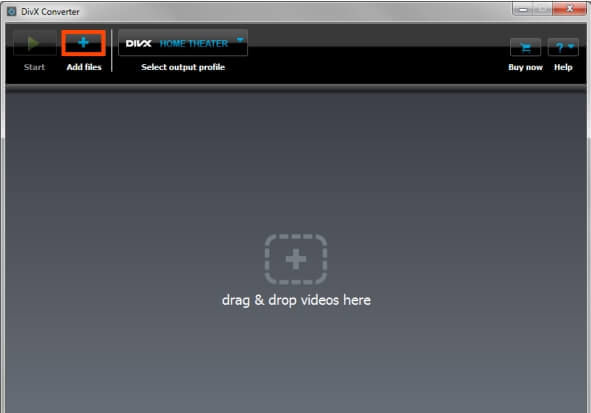
Passaggio 2: Successivamente, scegli tra i profili DivX supportati o un preset dal menu a discesa.
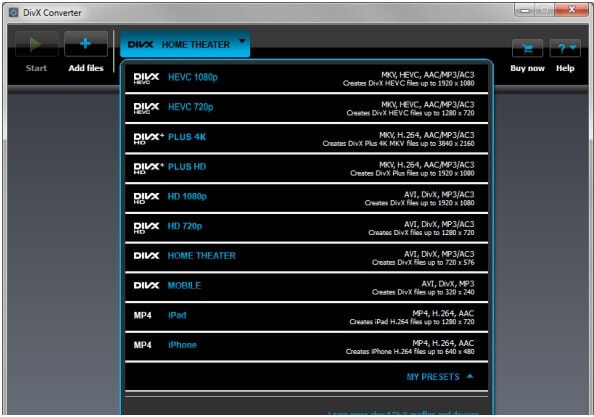
Passaggio 3: fai clic sul pulsante Start per elaborare e convertire i video.
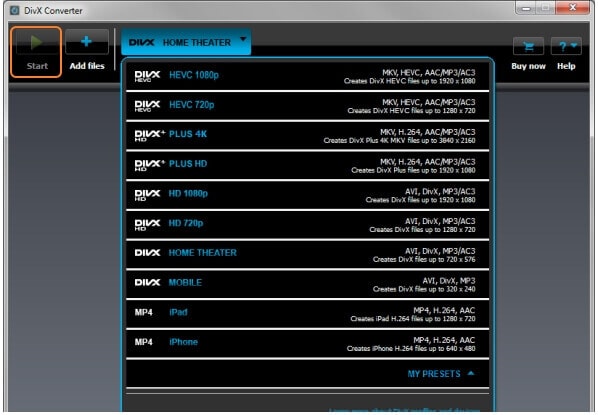
Parte 2. La migliore alternativa a Divx Converter per convertire MP4 in DivX
Se stai cercando solo il meglio durante la conversione dei tuoi file, Wondershare UniConverter (originariamente Wondershare Video Converter Ultimate) è lo strumento giusto e la migliore alternativa al software DivX Converter. Il convertitore DivX può convertire i tuoi video solo in DivX e in un formato MP4 preimpostato, mentre il professionale Wondershare UniConverter supporta la conversione in una serie di video, audio e dispositivi con supporto per oltre 1000 formati.
Con l'elaborazione in batch, è possibile convertire più file alla volta a velocità elevata e con qualità senza perdita di dati. L'editor supporta la personalizzazione e c'è un'opzione per trasferire i file convertiti su dispositivi diversi.
 Wondershare UniConverter (originariamente Wondershare Video Converter Ultimate)
Wondershare UniConverter (originariamente Wondershare Video Converter Ultimate)
La tua cassetta degli attrezzi video completa

- Converti MP4 e altri video in DivX e oltre 1000 formati e preimpostazioni.
- Elaborazione in batch con conversione ad alta velocità e file di qualità senza perdita di dati.
- Editor video integrato con funzioni come taglia, ritaglia, dividi, aggiungi filigrana e altro.
- Sono supportati i download di video da oltre 10.000 siti.
- Trasferimento video su iPhone, Android e altri dispositivi.
- Le funzioni aggiuntive includono la registrazione video, compressione, masterizzazione di DVD e altro.
- Supporto per Windows e Mac.
Passaggi per convertire MP4 in DivX usando Wondershare UniConverter:
Passaggio 1 Avvia Wondershare UniConverter e aggiungi i video.
Apri il software e trascina semplicemente i file da convertire nella scheda Convertitore dell'interfaccia. Puoi anche fare clic sul pulsante  per sfogliare e caricare i file .
per sfogliare e caricare i file .
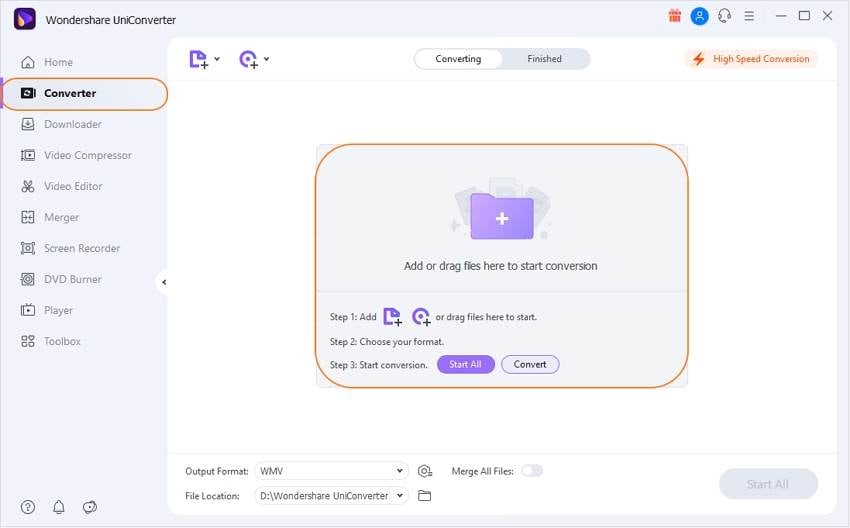
Passaggio 2 Scegli DivX come formato di destinazione.
Apri il menu a discesa nella scheda Formato di output nell'angolo in alto a destra e seleziona il formato DivX dall'elenco dei Video. Puoi scegliere di mantenere la risoluzione del file di origine o selezionarne un'altra tra le opzioni disponibili.
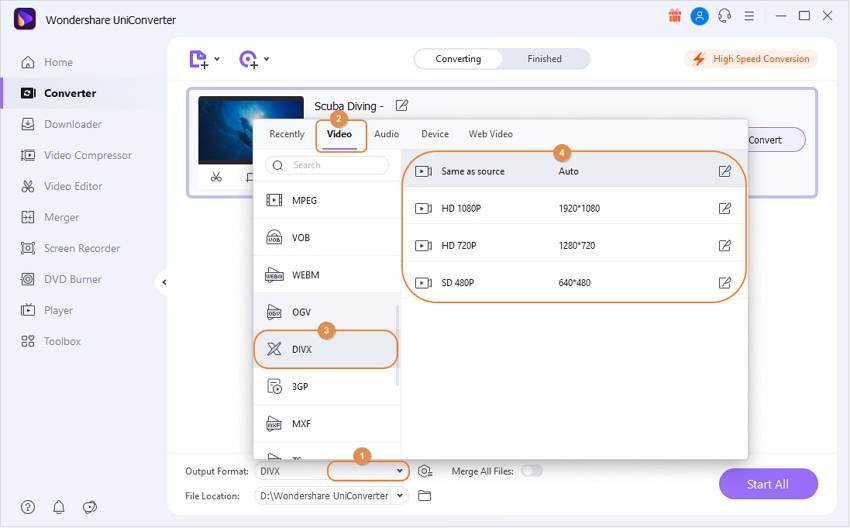
La modifica del video può essere eseguita utilizzando le icone sotto l'immagine in miniatura.
Passaggio 3 Converti video in DivX.
Seleziona la posizione sul desktop per salvare i file convertiti nella scheda Posizione file. Infine, premi il pulsante Inizia tutto per iniziare con il processo di conversione del file. Sull'interfaccia, i file convertiti possono essere gestiti dalla scheda Finito.
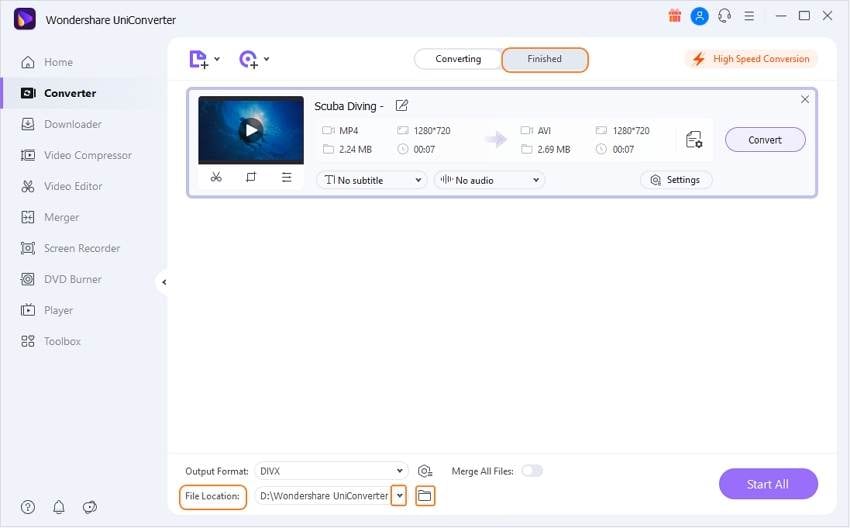
Il software funziona anche come un eccellente convertitore da DVD a DivX e da YouTube a DivX. I passaggi precedenti possono essere utilizzati anche per convertire DivX in MP4, se necessario.
Parte 3. 3 alternative comuni al convertitore Divx su Mac/Windows
Sono disponibili diversi altri strumenti di conversione che possono funzionare come alternative comuni al convertitore DivX e, come riferimento, abbiamo selezionato i tre popolari di seguito.
1. Bigasoft Total Video Converter
Per rendere i tuoi video compatibili con una vasta gamma di dispositivi, questo è un buon software da considerare. Il software supporta la conversione da e verso una vasta gamma di formati, inclusi MKV, MP4, AVCHD, DAV e molti altri. Sono supportati anche i preset di dispositivi per la conversione. Puoi tagliare e rimuovere le parti video indesiderate usando l'editor e c'è anche un'opzione per estrarre l'audio dal file video. Il software dispone di un'interfaccia semplice e supporta la conversione veloce. Il software è disponibile per sistemi Windows e Mac.
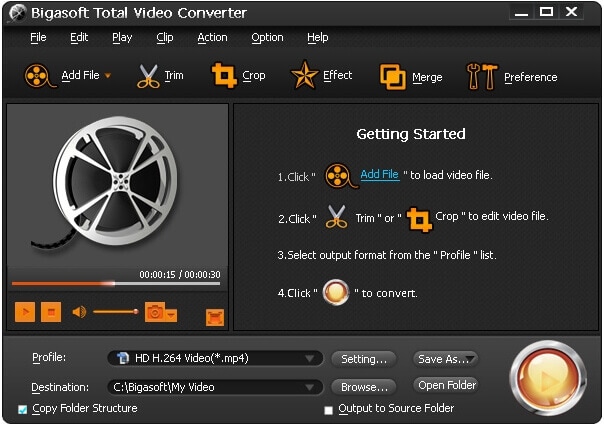
2. WinAVI Video Converter
Compatibile con Windows, questo software è adatto sia ai principianti che ai professionisti in quanto viene fornito con un'interfaccia semplice e funzionalità avanzate. I video in quasi tutti i formati e dispositivi possono essere convertiti rapidamente utilizzando questo strumento. Alcuni dei formati supportati più diffusi sono AVI, MP4, SWF, WMV, DVD, VCD, MPEG1 e molti altri. Puoi persino eseguire il backup del tuo DVD sul PC o copiare il DVD sul tuo dispositivo utilizzando questo software. I file vengono convertiti in un video di alta qualità insieme all'uscita audio Dolby AC3 5.1.
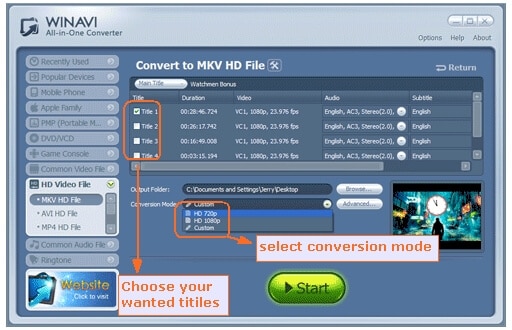
3. iWisoft Free Video Converter
Per una conversione semplice, rapida e gratuita, iWisoft Free Video Converter è uno strumento eccellente da considerare. Il programma supporta quasi tutti i formati più diffusi come AVI, MP4, DivX, WMV, AAC, MOV e altri per una conversione di alta qualità. Puoi persino convertire in formati specifici del dispositivo per una riproduzione senza problemi. Per la personalizzazione dei file sono supportate anche le funzioni di modifica di base come taglio, unione, ritaglio, effetti speciali e filigrana. La conversione in batch e l'ottimizzazione video sono altri vantaggi aggiuntivi.
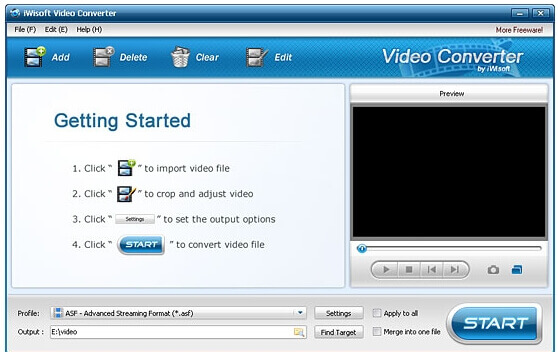
Parte 4. 3 alternative più semplici al convertitore Divx online
Il software desktop deve essere scaricato e installato sul tuo sistema e occupa anche un po' di spazio sul tuo sistema. Quindi, alternative più semplici al convertitore DivX sono l'utilizzo di programmi online che funzionano dal browser senza alcuna installazione. Questi strumenti sono gratuiti e semplici da usare con supporto per tutte le funzionalità di base. Di seguito sono elencati i primi 3 della categoria.
1. AnyConv
Per convertire i tuoi video in formato DivX, funziona come un buon strumento online. Il programma consente di aggiungere MP4 e altri video di dimensioni fino a 50 MB che possono essere rapidamente convertiti in DivX, AVI, FLAC, MOV e altri formati. I file elaborati tramite questo strumento online di conversione DivX possono essere scaricati sul tuo computer dall'interfaccia del programma.
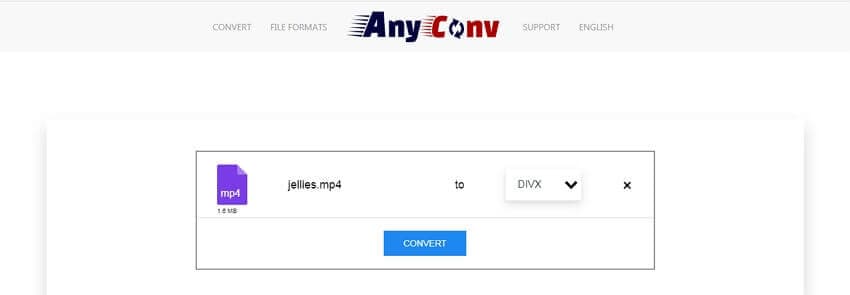
2. Convertio
Per tutti i tipi di esigenze di conversione di file, Convertio è uno strumento ampiamente utilizzato e la conversione da MP4 a DivX non fa eccezione. Gratuito da usare, il programma supporta diversi formati e possono essere aggiunti video fino a 100 MB dal computer, Google Drive e Dropbox. L'opzione delle impostazioni di questo convertitore DivX gratuito consente inoltre di modificare i parametri del file come la frequenza dei fotogrammi di risoluzione e altri. Puoi scegliere di salvare i file convertiti sul computer o sul cloud storage.
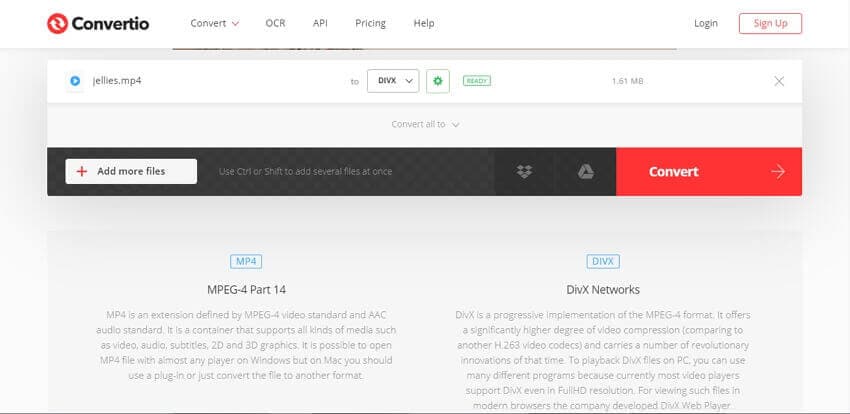
3. Online UniConverter
Semplice e veloce da usare, questo è un altro popolare strumento online che supporta la conversione di file MP4 e altri file video in una vasta gamma di formati video e audio, incluso il DivX. Il programma supporta due conversioni simultanee alla volta e la dimensione massima dei file supportata è 100 MB. L'interfaccia è semplice, devi aggiungere i file e selezionare il formato di destinazione. I file elaborati possono essere salvati in locale o nell'account Dropbox.
![]()
 Converti in batch MOV in MP4, AVI, 3GP, WAV e viceversa facilmente.
Converti in batch MOV in MP4, AVI, 3GP, WAV e viceversa facilmente. 


Alex Nappi
staff Editor
Commento(i)